Cómo personalizar la fuente RSS en WordPress
Publicado: 2022-05-27La publicación constante de contenido no solo anima su sitio web, sino que también brinda a los usuarios actualizaciones e información educativa sobre sus productos/servicios. Comúnmente, los visitantes tienen que pasar por su sitio para ver nuevos artículos. También pueden leer el contenido más reciente a través de sus páginas de redes sociales.
¿Sabe que las fuentes RSS son otro método excelente para ofrecer actualizaciones de contenido frecuentes en su sitio para llegar a una audiencia amplia? Nuestro artículo de hoy se centra en cómo crear y personalizar un feed RSS para su WordPress.
Antes de profundizar en los detalles, podemos analizar brevemente qué es realmente un RSS y por qué es tan importante para su sitio.
¡Empecemos a rodar la pelota!
Fuente RSS y sus beneficios
RSS son las siglas de Really Simple Syndication o Rich Site Summary. Aparece como un archivo de texto XML simple que consta del contenido actualizado de su sitio web en formato sin procesar. Cuando un veterano se suscribe a una fuente RSS, puede realizar un seguimiento de los cambios de contenido de ese sitio web sin elementos visuales.
Una fuente RSS contiene el título de su página/publicación junto con un extracto que incluye su URL, el nombre del autor y alguna información adicional.
De hecho, WordPress crea una fuente RSS para cada sitio web. Puede verlo fácilmente agregando 'feed' a la URL de su dominio. Por ejemplo, https://preventdirectaccess.com/feed .
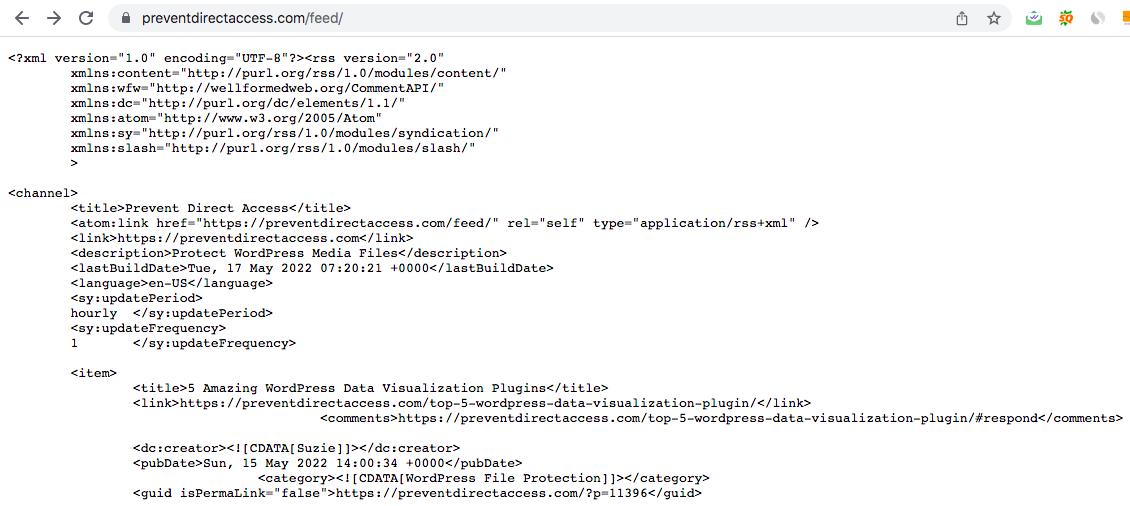
Es posible que cambie el enlace según el tipo de fuente que desee ver. Pueden ser feeds de blogs ( https://preventdirectaccess.com/blog/feed/ ), feeds de categorías o feeds de documentación.
¿Por qué es importante la fuente RSS?
En primer lugar, las fuentes RSS realizan un seguimiento de las actualizaciones de contenido de varios sitios web para que los visitantes reciban alertas sin tener que ir manualmente a estos sitios para comprobarlos. Aparte de eso, las fuentes RSS le permiten a Google saber que esta modificación te pertenece originalmente.
Es posible que no se dé cuenta de que los rastreadores de contenido siempre encuentran formas de robar su contenido y ponerlo en su sitio. Pueden usar software o bots maliciosos para rastrear y copiar su fuente RSS.
Esto puede confundir a Google con el propietario original del contenido. A veces piensa que estás copiando de otros sitios y te penaliza. Esto da como resultado un daño tanto a su marca como a su clasificación en los motores de búsqueda.
Como se mencionó, WordPress está equipado con fuentes RSS para todo el contenido de su sitio, es decir, páginas, publicaciones, categorías, etiquetas e incluso comentarios. Sin embargo, no hay opción para ajustar sus funciones a menos que use un complemento o edite el código.
Cómo editar fuentes RSS usando el complemento AIOSEO
AIOSEO lo cubrió cuando se trata de un complemento increíblemente simple para crear una fuente RSS personalizada. Con más de 3 millones de instalaciones activas, es el segundo complemento de SEO más popular para sitios de WordPress, justo después de Yoast SEO.
El complemento contiene suficiente potencia para traer todo lo que desea lograr con contenido RSS y mapa del sitio RSS. Puede agregar Google AdSense, vincular internamente y puede tener páginas de alta conversión en la fuente RSS. En consecuencia, puede monetizar su feed, aumentar la participación y mejorar la tasa de conversión.
Siga nuestra guía a continuación para comenzar con el complemento.
- Instale y active el complemento AIOSEO para su sitio de WordPress
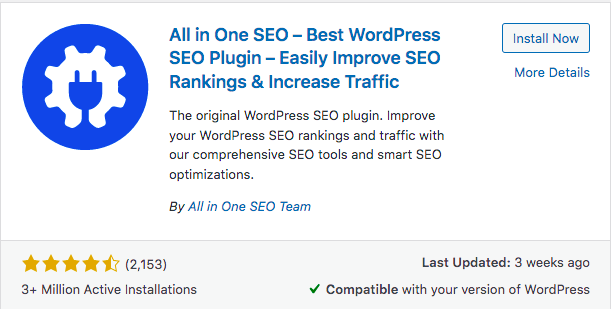
- Dirígete a Configuración general en la sección All in One SEO recién agregada a tu menú de administración
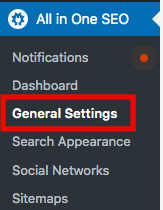
- Visite la pestaña Contenido RSS
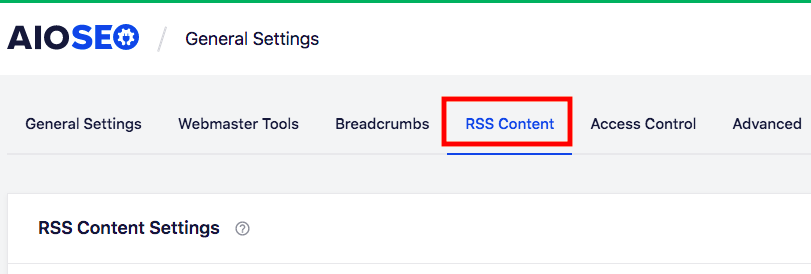
- Ingrese el contenido que desea mostrar antes y después de cada fuente RSS
- Guarda tus cambios
Modificar el contenido de la fuente RSS usando código
Puede agregar un código personalizado a su archivo functions.php para editar su fuente RSS. Este método se adapta a los técnicos, ya que requiere que tengas buenos conocimientos y habilidades de codificación. Un pequeño error en el archivo functions.php puede afectar el rendimiento de todo el sitio.
A diferencia de AIOSEO, esta solución le brinda más opciones para personalizar el feed. Puede habilitar imágenes, programar publicaciones, excluir categorías o mostrar metadatos en fuentes RSS.
#1 Agregue datos de campos personalizados a la fuente RSS de WordPress
Los campos personalizados le facilitan transferir información adicional sobre su página o publicar contenido. Desafortunadamente, estos detalles no se incluirán en la fuente RSS de manera predeterminada. Para lograr eso, ingrese el siguiente código a su archivo functions.php por
- Ir a Apariencia → Editor de temas en su panel de administración
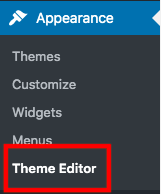
- Abriendo functions.php en el menú Archivos de temas en el lado derecho

- Ingresando este código al archivo
función wpb_rsstutorial_customfield($contenido) { global $wp_query; $postid = $wp_query->post->ID; $metadatos_personalizados = get_post_meta($postid, 'my_custom_field', true); si (es_alimentar ()) { if ($metadatos_personalizados! == '') { // Mostrar datos de campos personalizados debajo del contenido $contenido = $contenido."<br /><br /><div>".$metadatos_personalizados."</div> "; } más { $contenido = $contenido; } } devolver $contenido; } add_filter('the_excerpt_rss', 'wpb_rsstutorial_customfield'); add_filter('el_contenido', 'wpb_rsstutorial_customfield'); - Actualizando el archivo
#2 Inserte más texto para publicar títulos en RSS Feed
Empiezas a promocionar una nueva campaña impulsando el contenido de la misma. Para separar estas publicaciones de los artículos normales, se recomienda agregar texto adicional a los títulos actuales para que los lectores puedan leerlos de inmediato. Lo mismo ocurre con las publicaciones de invitados o patrocinados.

Del mismo modo, todo lo que necesita hacer es insertar este código en el archivo functions.php.
función wpb_rsstutorial_addtitle($contenido) {
global $wp_query;
$postid = $wp_query->post->ID;
$gpost = get_post_meta($postid, 'custom_text1', true);
$spost = get_post_meta($postid, 'custom_text2', true);
si ($gpost! == '') {
$contenido = 'Texto personalizado1: '.$contenido;
}
elseif ($spost !== ''){
$contenido = 'Texto personalizado2: '.$contenido;
}
más {
$contenido = $contenido;
}
devolver $contenido;
}
add_filter('the_title_rss', 'wpb_rsstutorial_addtitle');#3 Habilitar imágenes destacadas en RSS Feed
La imagen destacada de la publicación no se mostrará en RSS si no ajustas el feed manualmente. Simplemente ingrese este código y deje que su fuente RSS haga maravillas. Primero verificará si su artículo tiene una imagen destacada y luego la mostrará junto con el contenido de la publicación.
función wpb_rsstutorial_featuredimage($contenido) {
publicación global $;
if(has_post_thumbnail($post->ID)) {
$contenido = '<p>' . get_the_post_thumbnail($post->ID) .
'</p>'. obtener_el_contenido();
}
devolver $contenido;
}
add_filter('the_excerpt_rss', 'wpb_rsstutorial_featuredimage');
add_filter('the_content_feed', 'wpb_rsstutorial_featuredimage');#4 Programar publicaciones para RSS
WordPress agregará automáticamente su artículo a la fuente RSS justo después de estar en vivo en su sitio. A veces, no desea que esto suceda, ya que necesita tiempo para realizar una revisión final antes de mostrarlo en el feed.
Aquí está el código para retrasar una publicación RSS.
función de alimentación programada ($ donde) {
global $wpdb;
si ( is_feed() ) {
// marca de tiempo en formato WP
$ahora = gmdate('Amd H:i:s');
// valor para esperar; + dispositivo
$esperar = '10'; // entero
// http://dev.mysql.com/doc/refman/5.0/en/fecha-y-hora
-functions.html#function_timestampdiff
$dispositivo = 'MINUTO'; //MINUTO, HORA,
DÍA SEMANA MES AÑO
// agregar SQL-sytax al valor predeterminado $where
$where .= " AND TIMESTAMPDIFF($dispositivo, $wpdb->
posts.post_date_gmt, '$ahora') > $esperar ";
}
devolver $donde;
}
add_filter('posts_where', 'scheduled_feed');Cómo deshabilitar la fuente RSS
Para sitios web pequeños y estáticos, no es necesario habilitar su fuente RSS cuando rara vez actualiza el contenido allí. Afortunadamente, deshabilitar la fuente RSS es muy fácil copiando este código y pegándolo en el archivo functions.php.
función wpb_disable_feed() {
wp_die( __('No hay feed disponible, visite nuestro <a href=” ' .
get_bloginfo('url') . ' “>página de inicio<a/>!) );
}
add_action('do_feed', 'wpb_disable_feed', 1);
add_action('do_feed_rdf', 'wpb_disable_feed', 1);
add_action('do_feed_rss', 'wpb_disable_feed', 1);
add_action('do_feed_rss2', 'wpb_disable_feed', 1);
add_action('do_feed_atom', 'wpb_disable_feed', 1);
add_action('do_feed_rss2_comments', 'wpb_disable_feed', 1);
add_action('do_feed_atom_comments', 'wpb_disable_feed', 1);¡Modifique el feed RSS de WordPress como un profesional!
Aunque WordPress ofrece una fuente RSS integrada para tener todas sus actualizaciones de contenido, es crucial personalizarlas para brindar la mejor experiencia a los usuarios. Al mismo tiempo, también ayuda a acreditar su contenido con Google para garantizar que sea original.
Hemos recorrido hasta 2 soluciones para editar fuentes RSS, ya sea usando el complemento AIOSEO o agregando código al archivo functions.php. El complemento AIOSEO ayuda a insertar contenido en todos los elementos de su feed de WordPress. El método manual, por otro lado, le permite agregar diferentes tipos de contenido al feed, desde campos personalizados hasta imágenes destacadas.
¿Ya estás listo para personalizar tu fuente RSS de WordPress? Comparta con nosotros su experiencia en la sección de comentarios a continuación. También puede consultar nuestro artículo sobre cómo arreglar el feed RSS de WordPress que no funciona.
